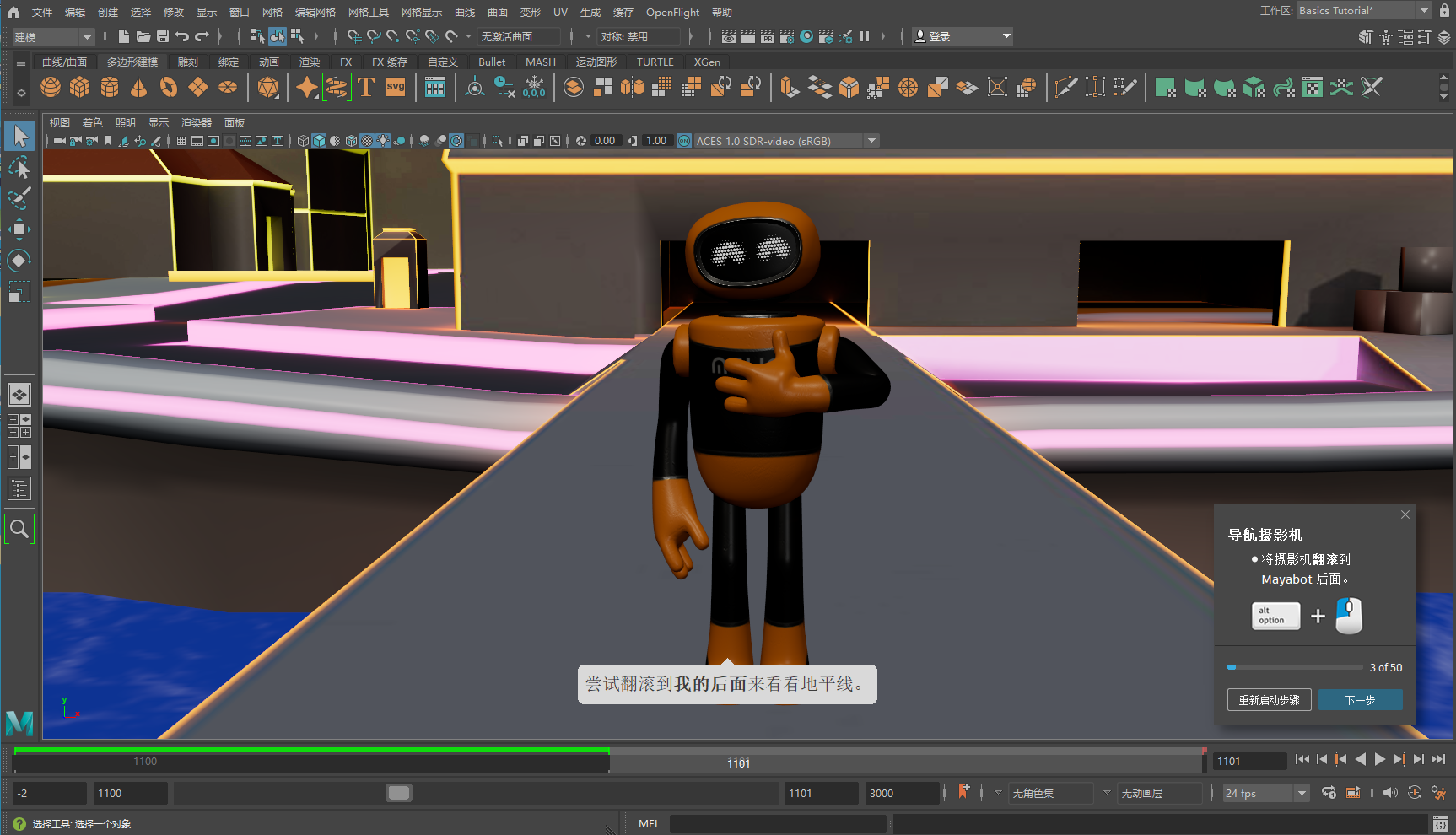
您可以使用 moverlay Python 模块在 Maya UI 上方显示二维叠加。在以下情况(但并非仅限于这些情况)下,这可能很有用:
- 显示交互式教程的说明
- 指向 UI 元素
- 显示自定义工具的热键
Maya 中的叠加是使用 Qt 构建的,支持大多数 HTML 标记,包括图像、动画 gif、样式和表。若要查看有关可用内容的更深入的交互式示例,请在 Python 脚本编辑器中运行以下代码:
import moverlay moverlay.mayaDemo.demoOverlays()您可以在安装文件夹下的 Python/Lib/site-packages 中找到 moverlay。您还可以查看交互式教程演示或交互式基础知识教程中包含的脚本,以查看更多有关二维叠加代码和用法的示例。
叠加示例
有三种预制类型的二维叠加:
| 叠加类型 | Hello World 示例 | 结果 |
|---|---|---|
|
进度对话框: 设计为教程控制器的双按钮对话框窗口。 |
import moverlay as mo
from PySide2.QtCore import QPoint
def pressNext():
print("Next was pressed")
def pressReset():
print("Reset was pressed")
def pressClosed(dialog):
manager.controller.deleteLater()
#create manager object and assign its controller
manager = mo.maya.overlayManager()
manager.controller = mo.progressDialog.ProgressDialog(manager.getMainWindow())
#Assign title and body text
manager.controller.setTitle("Example Dialog")
manager.controller.setBodyText("Hello World")
#Create buttons and attach them to appropriate procedures when clicked
manager.controller.setupButton(0, "Reset", pressReset)
manager.controller.setupButton(1, "Next", pressNext)
manager.controller.setCloseCallback(pressClosed)
#Create a progress bar with 10 steps
manager.controller.progressBar().resetSteps(1, 10)
#Re-size and position the controller
manager.controller.theDialog().resize(mo.utils.DPIScale(180), mo.utils.DPIScale(250))
manager.controller.theDialog().moveToScreenPos(QPoint(0, 0))
#Display the controller
manager.controller.showAndRaise()
|
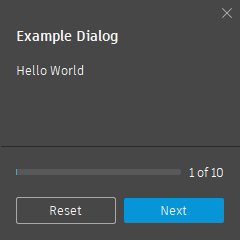 |
|
HIG 对话框: 设计为显示提示或图表的无按钮对话框窗口。 |
import moverlay as mo
from PySide2.QtCore import QPoint
def pressClosed(dialog):
dialog.deleteLater()
#Create manager and dialog object
manager = mo.maya.overlayManager()
dialog = mo.higDialog.HIGDialog(manager.getMainWindow())
#Assign body text
label = dialog.setAsLabel('<h1>Example Dialog</h1><p>Hello World</p>')
#Assign close procedure
dialog.setCloseCallback(pressClosed)
#Re-size and position the dialog
dialog.theDialog().resize(mo.utils.DPIScale(180), mo.utils.DPIScale(250))
dialog.theDialog().moveToScreenPos(QPoint(0, 0))
dialog.theDialog().setFixedWidth(250)
dialog.showAndRaise()
|
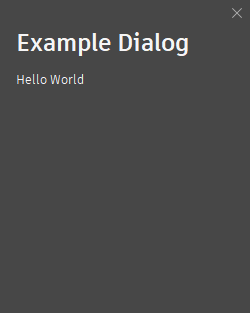 |
|
气泡: 在指定位置显示的不可交互文字气泡。 注: 若要移除叠加,可以调用 overlayManager 的 deleteAll() 过程。
|
import moverlay as mo
from PySide2.QtCore import QPoint
from PySide2.QtCore import QSize
from PySide2.QtGui import QColor
#Create manager and overlay definition
manager = mo.maya.overlayManager()
od = mo.overlayDef.OverlayDef(QSize(300, 100))
#Position relative to screen center and apply the style and color
od.style = mo.enums.OverlayStyle.SpeechBubble
od.attachment = mo.enums.RelTo.Center
od.bgColor = QColor(217, 217, 217, 255)
#Create this overlay
overlay = manage.createOverlay(od)
#Assign body text
label=overlay.setAsLabel("""<h2>Hello World</h2><p style="color: #3C3C3C; font-size: 16pt; font-weight: normal;
font-style: normal; font-family: Artifakt Element">Lorem ipsum dolor sit amet, consectetur adipiscing elit,
sed do eiusmod tempor incididunt ut labore et dolore magna aliqua.</p>""")
#Add a word bubble tail
overlay.addSpeechBubbleTail(mo.enums.Direction.Top, 0.25)
#Display the overlay bubble
manager.showAll()
|
 |